
תוכן עניינים:
- מְחַבֵּר John Day [email protected].
- Public 2024-01-30 09:14.
- שונה לאחרונה 2025-01-23 14:46.





שלום חברים אחרי שהצגתי פרויקט יצירה היום, באתי עם פרויקט ארדואינו מגניב. זה נראה קונספט ישן כלפי חוץ אבל רגע חבר'ה יש לי איזה טוויסט שהופך את הפרויקט לייחודי. אז מה ייחודי כאן?
אז הנה אני הולך להראות לך איך אתה יכול להכין רובוט Bluetooth משלך עם GUI שלך כן חברים כאן אתה יכול להגדיר פקדים בדרך שלך. זה אפשרי רק בשל סוג התוכנה המיוחד בשם xy מרוחק. ה- xy המרוחק מאפשר לך לעצב ממשק משתמש גרפי משלך. באמצעות תוכנה זו תוכל לבצע סוגים רבים של פרויקטים. האמן לי שזו הדרך הפשוטה ביותר לעצב GUI משלך. אז בואו נתחיל בהדרכה שלנו …..
שלב 1: שלב 1: חומרים נדרשים




1: -ארדואינו נאנו או אונו
2: מודול BLUETOOTH HC-05 או HC-06
3: נהג מנוע L293D
4: -4 או 2 מנועים
5: -4 או 2 גלגלים
6: -סוללה
7: כבלי קפיצה
8:-וחכם או טאבלט אחרון
שלב 2: עיצוב פלטפורמה (CHASSIS)



כאן השתמשתי בקרטון מעץ לייצור שלדה של הרובוט. כאן השתמשתי במלחצי מנוע אתה יכול להשתמש בקלטת דו צדדית במקום מלחציים ראשית, חתכתי את קרטון העץ לצורה הנדרשת ולאחר מכן ציירתי אותו לאחר הברגת המהדקים קיבעתי אליו מנועים וגלגלים כעת הפלטפורמה מוכנה.
הגיע הזמן לבצע עבודות מעגל
שלב 3: עבודות מעגל (חיבורים)
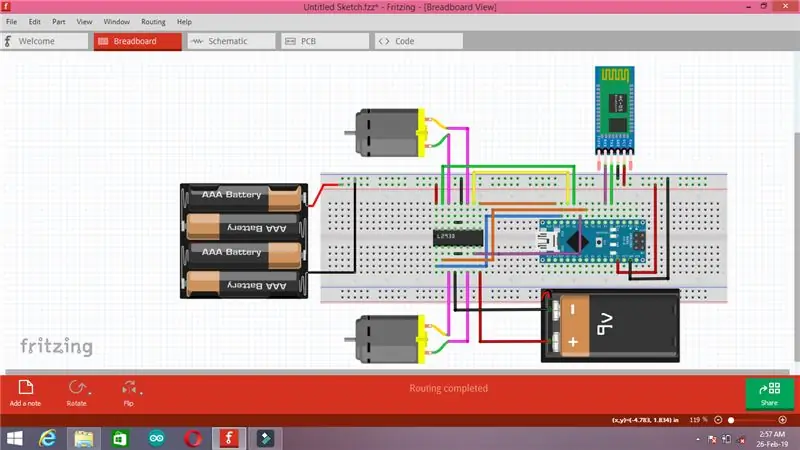


חבר את החלקים כפי שמוצג בתמונה
חיבורי מודול BLUETOOTH
RX OF HC -06 - TX OF ARDUINO
TX OF HC -06 - RX OF ARDUINO
VCC של HC -06 - 5 וולט VCC של ארדואינו
GND OF HC -06 - GND
חיבורי ARDUINO ו- L293D
קלט 1 של L293D - D6 של ארדואינו
קלט 2 של L293D - D7 של ארדואינו
קלט 3 מתוך L293D - D8 של ארדואינו
קלט 4 מתוך L293D - D9 של ארדואינו
אפשר 1 מתוך L293D - D10 של ארדואינו
אפשר 2 מתוך L293D - D11 של ארדואינו
VCC של L293D - אספקת חשמל 12 או 9 וולט
GND OF L293D - GND
VCC של ארדואינו - אספקת חשמל של 5 וולט
GND OF ARDUINO - GND
חיבורי LED
VCC OF LED - D13
GND OF LED - GND
שלב 4: עיצוב ה- GUI (APP בשימוש)
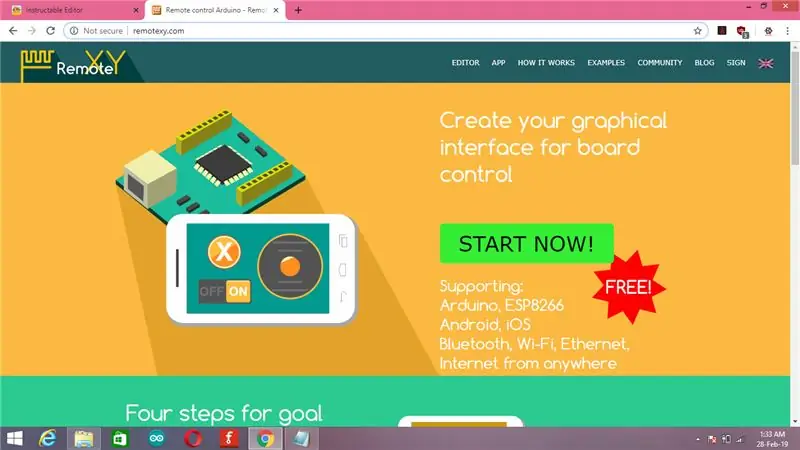
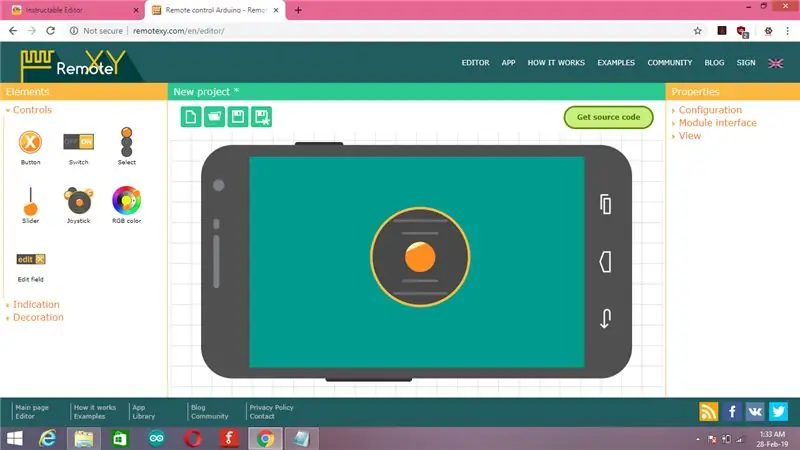
1:- עבור לאתר xy המרוחק ועיצב את ה- GUI (המוצג בסרטון מ- A עד Z (צפה בסרטון))
קישור לאתר XY מרחוק:-
2:- לחץ על קוד המקור לקבל (בפינה השמאלית העליונה)
3:- העתק את הקוד הנתון ולאחר מכן הדבק בקוד שלי על ידי והעלה אותו לארדואינו (צפה בסרטון לפירוט מלא)
4:- עבור לחנות Play וחפש xy מרחוק והתקן אותו
5:- פתח את xy מרחוק והתחבר עם הארדואינו על ידי לחיצה על כפתור + (בפינה השמאלית העליונה)
6:- הוא מוכן לשימוש
שלב 5: הגדרה סופית
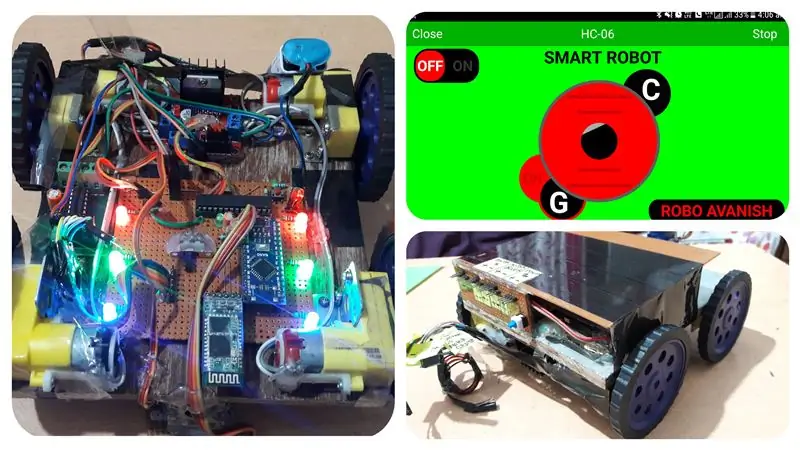
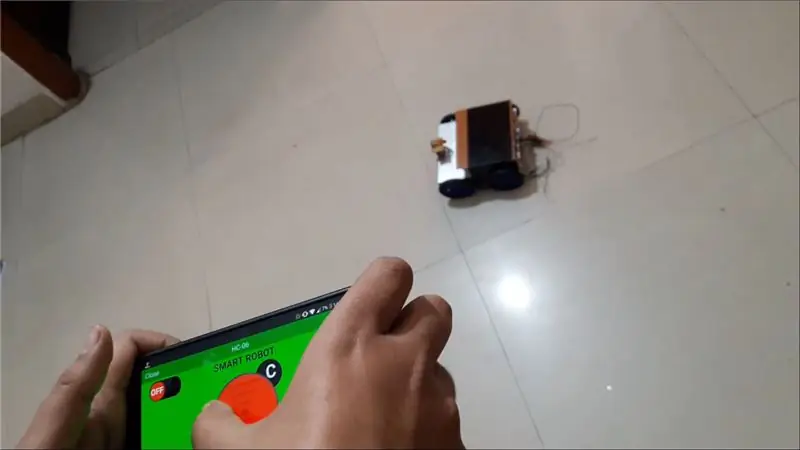

חבר את המנועים עם נהג המנוע ותקן את כל החומרים על הרציף בעזרת קלטות או דבק חם
חבר 2 סוללות 1 הוא של 5 וולט והשני הוא של 9 או 12 וולט כפי שמוצג בהפעלה סכמטית של הרובוט ותהנה
אז חבר'ה תודה על הביקור כאן אני מציע לכם לצפות בווידאו שלי זה עוזר הרבה וגם אם אתם רוצים לתמוך בי ואז אנא ביקרו לערוץ הערוץ שלי והרשמו אליו וגם שתפו אותו
מוּמלָץ:
תחילת העבודה עם ממשק חיישן I2C ?? - ממשק MMA8451 שלך באמצעות ESP32s: 8 שלבים

תחילת העבודה עם ממשק חיישן I2C ?? - ממשק ה- MMA8451 שלך באמצעות ESP32s: במדריך זה, תלמד הכל על איך להתחיל, להתחבר ולהשיג מכשיר I2C (מאיץ) שעובד עם בקר (Arduino, ESP32, ESP8266, ESP12 NodeMCU)
עיצוב PCB לרובוט מבוקר סלולרי: 10 שלבים

עיצוב PCB עבור רובוט מבוקר סלולרי: עשיתי את הפרויקט הזה עוד בשנת 2012 כפרויקט הקטין שלי. פרויקט זה קיבל השראה מהצורך בשיטה לנטרול איומים ללא התערבות ישירה של בני אדם. זה היה הזמן שהמדינה שלי נפגעה קשות מאלימות שהניעה אותי להתפתח
ממשק משתמש אוטומטי למכירה מודרנית באמצעות פאי של פטל עם DJANGO: 4 שלבים

ממשק משתמש אוטומטי של מכונות אוטומטיות באמצעות RASPBERRY PI עם DJANGO: האם אנו יכולים ליצור ממשק משתמש מודרני באמצעות שפות אינטרנט למכונות אוטומטיות? התשובה שלמעלה היא כן, אנחנו יכולים. אנחנו יכולים להשתמש בכאלו למכונות אוטומטיות באמצעות מצב קיוסק. הרעיון הבא כבר יישמתי על הפרויקט הקיים שלי וזה עובד מצוין ואנו בודקים
עיצוב תפריט ARDUINO עם ממשק משתמש OLED (ממשק משתמש): 4 שלבים

עיצוב תפריט ARDUINO עם OLED-UI (ממשק משתמש): היי כולם! במדריך זה אנסה להסביר כיצד ליצור עיצוב תפריט ARDUINO באמצעות מסך OLED i2c. הוא ידוע גם בשם ממשק משתמש (ממשק משתמש). הוא משמש לפרויקטים רבים אך הוא חייב להיות מוכר לך ממדפסות תלת מימד :) כאן גם סרטון
ממשק משתמש אנדרואיד (remotexy) לשליטה במנוע סרוו באמצעות Arduino ו- Bluetooth: 7 שלבים (עם תמונות)

ממשק המשתמש של אנדרואיד (remotexy) לשליטה במנוע סרוו באמצעות Arduino ו- Bluetooth: במדריך זה אני אתן לך צעד מהיר לבצע ממשק משתמש אנדרואיד באמצעות Maker Remote Interface Maker לשליטה במנוע סרוו המחובר ל- Arduino Mega באמצעות Bluetooth. סרטון זה מראה כיצד ממשק המשתמש ישלוט על מהירות המיקום והמיקום שלו
